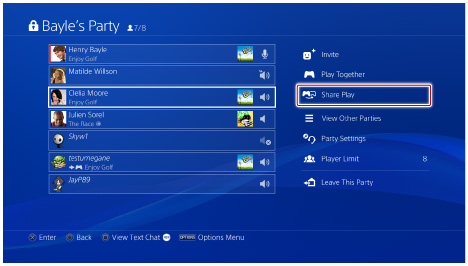Как поделиться игрой в пс4
Одна игра для PS4 на двоих | Как поделится игрой PS4 с другом | Покупка игр на двоих
А вы знали, что можно разделить игры с одного аккаунта PSN на двоих пользователей и таким образом играть, например, в мультиплеерную игру вдвоем, хотя она куплена только у одного, а также пользоваться преимуществами одной подписки PS PLUS на двоих?
Естественно можно будет играть и в одиночные игры, при этом прогресс будет засчитываться каждому отдельный. Следовательно Вы можете покупать одну игру в PSN скидываясь деньгами, а играть в нее вдвоем. Я не буду углубляться в теорию, а просто скажу, как это сделать, чтобы работало.
Предположим у нас есть два пользователя, которых зовут Арни и Джеки.
1. Арни и Джеки должны деактивировать как основные свои аккаунты на своих консолях. Для этого заходим в настройки, управление учетной записью, активировать как основную систему PS4 и жмем деактивировать. Если кнопку деактивировать неактивна, то просто переходите к следующему пункту.
2. Арни должен создать нового пользователя на своей консоли и ввести на нем логин и пароль от аккаунта Джеки и зайти на него. Для этого заходите в настройки, настройки входа, управление пользователями, создание пользователя, далее, вводите логин и пароль от аккаунта Джеки и заходите в него.
3. Арни активирует аккаунт Джеки для своей консоли, как основной. Для этого заходим в настройки, управление учетной записью, активировать как основную систему PS4 и жмем активировать.
4. Арни заходит в библиотеку Джеки и ставит игры на закачку.
5. Теперь Джеки на своей консоли создает нового пользователя, вводит логин и пароль от аккаунта Арни и заходит на него.
6. Джеки активирует аккаунт Арни для своей консоли, как основной.
7. Джеки заходит в библиотеку Арни и ставит игры на закачку.
Теперь Арни и Джеки могут переключиться на свои собственные аккаунты и играть в игры друг друга, как только они закачаются. Как я и сказал в начале ролика, если у одного из игроков куплена PS PLUS, то пользоваться ею смогут оба игрока.
Есть один нюанс. Если Арни зайдет на аккаунт Джеки для того, чтобы поставить игры на закачку, и в это время Джеки будет играть на консоли, то игра Джеки закроется и выскочит предупреждение. Поэтому, чтобы Джеки не ругался, Арни обязательно должен согласовывать этот момент с ним, и наоброт тоже.
Можно ли получить за это бан?
Также запрещено передавать другим лицам логин и пароль от своего аккаунта, за это тоже можно получить бан, если Сони узнает об этом. Однако в данном конкретно случае, Вы можете не называть логин и пароль от своего аккаунта другу, а просто самостоятельно ввести их на его консоли, а он в свою очередь введет логин и пароль от своего аккаунта на Вашей консоли.
Ну и если вдруг вы рассоритесь с товарищем и он пожалуется в техподдержку, что кто-то украл данные его аккаунта, то тогда тоже можно получить бан.
Подписывайтесь на канал, чтобы знать больше о PS4 и PS5. С вами был Номак. Играй и побеждай.
Общий доступ к вашей игре
В Share Play два игрока из одной тусовки могут играть вместе на разделенном экране. Игрок, который начинает сеанс Share Play, называется организатором, а тот, кто присоединяется к игре, называется посетителем.
Что можно делать в Share Play
Запуск Share Play в качестве организатора
Выберите [Share Play] > [Запуск] на экране тусовки. Когда посетитель присоединится к Share Play, у него на экране появится экран вашей системы.
Остановить Share Play
Выберите [Share Play] > [Остановить Share Play] на экране тусовки. Сеанс Share Play закончится, и на системе снова отобразится экран тусовки.
Чтобы проверить, сколько осталось времени, или чтобы передать контроллер, выберите в быстром меню [Share Play].
Присоединение к Share Play в качестве посетителя
Выберите на экране тусовки [Share Play] > [Присоединиться к Share Play].
Если вы не можете подключиться к Share Play
Лучше всего Share Play работает, когда и у организатора, и у посетителя высокоскоростное подключение к Интернету. Если у вас возникают проблемы с подключением к Share Play или соединение нестабильно, изучите эту информацию.
Скорость соединения меняется в зависимости от характеристик сети. За дополнительной информацией обратитесь к своему поставщику интернет-услуг.
Как поделиться цифровой библиотекой игр — на консолях и в Steam
Экономим на играх, которые уже купили ваши друзья или родные
Современные видеоигры стоят по несколько тысяч рублей, но вы сможете сыграть в них бесплатно, если они уже есть у ваших друзей или знакомых.
Самый простой способ это сделать — взять у них диск с игрой на время и пройти ее на своей консоли или компьютере. Но что делать, если вы и ваши друзья покупаете цифровые версии игр, которые скачиваются через интернет?
Тогда придется использовать так называемые двойки — метод, позволяющий делиться всей цифровой библиотекой с аккаунтом другого человека. Да, все верно: в «двойках» люди обмениваются всей своей коллекцией, а не отдельными играми.
Совместная библиотека, или game sharing, дает доступ к полноценным версиям игр: с достижениями, трофеями, прогрессом и мультиплеером. Да и играть в них можно даже одновременно — роскошь, недоступная тем, кто обменивается дисками.
У «двоек» есть ряд ограничений и проблем, но в этой статье я расскажу, как настроить все так, чтобы обоим игрокам было максимально удобно.
Что вы узнаете
Как работают «двойки» на консолях и в Steam
«Двойки» — метод, с помощью которого можно совместно пользоваться одной и той же библиотекой цифровых игр. Суть их работы такова: на своей приставке вы заходите в учетную запись друга и разрешаете делиться его библиотекой всем пользователям своей консоли. Затем загружаете нужные игры, возвращаетесь в свой профиль — и играете в них.
То есть вы активируете аккаунт друга как основной на своей консоли — так у этого профиля появляется возможность делиться библиотекой со всеми пользователями этой консоли. За сохранения можно не беспокоиться: ваш прогресс и достижения будут привязаны к вашему аккаунту.
Помните, что почти все описанные в этой статье способы подразумевают передачу другому человеку вашей учетной записи со всеми данными — включая платежную информацию, а иногда и адрес проживания. Так что делиться библиотекой стоит только с проверенными и надежными людьми. А для ребенка не помешает правильно настроить родительский контроль: вам вряд ли возместят деньги, потерянные из-за неосторожного обращения с аккаунтом.
Вторая консоль, очевидно, должна быть из того же семейства, что и ваша, — иначе ни физической, ни цифровой библиотекой поделиться не получится. Если у вас куплен Xbox, у человека, с которым вы хотите поделиться, тоже должен быть Xbox. Конкретные модели могут различаться: между PlayStation 4 и PlayStation 4 Pro играми можно будет легко делиться.
Обратная совместимость тоже будет работать: если у вас Xbox Series, а у друга игры от более старой Xbox One, вы сможете их запускать — но не наоборот. Та же история с PlayStation 4 и 5: игры от «четверки» запускаются на «пятерке».
Почему «двойки» — не совсем официальный метод
По правилам платформ передача библиотеки разрешена лишь в рамках одного домохозяйства. Технически вы можете поделиться ей и с человеком из другого дома или даже города, но это означает, что вы передали ему пароль — а это запрещено по правилам пользовательского соглашения.
PlayStation 4 и PlayStation 5
На консолях PlayStation есть два способа поделиться библиотекой игр — официальный и не очень.
Официальный называется Share Play, накладывает много ограничений и больше подходит для кратковременной передачи игры — сессия длится всего один час. Да и для него понадобятся подписка PlayStation Plus и хороший интернет, потому что фактически игра запускается на основной консоли, а картинка передается на вторую.
Инструкции по настройке Share Play на PS4 и на PS5
Не очень официальный — это использование тех самых «двоек». На PlayStation можно даже покупать одну подписку PlayStation Plus на двоих: если она куплена у одного из игроков, второй автоматически получает доступ к многопользовательским играм. В «двойке» можно даже вместе играть в одну и ту же мультиплеерную игру.
Как победить выгорание
На PlayStation 4 «двойки» требуют постоянного подключения к интернету для проверок со стороны платформы PlayStation Network (PSN) и настраиваются следующим образом:
Чтобы второй человек мог пользоваться вашей библиотекой, ему нужно проделать все те же шаги, но с вашей учетной записью.
Подписка PlayStation Plus автоматически перенесется на все учетные записи второй консоли — то есть все пользователи получат доступ к мультиплееру и бесплатным играм по подписке. Но на основной консоли доступ к Plus останется только у вашей учетной записи.
На PlayStation 5 «двойки» работают еще проще: чтобы играть в чужие игры, даже не нужно подключение к интернету.
Если вы привыкли удаленно покупать и устанавливать игры на консоль через мобильное приложение PlayStation, придется отвыкать: приложение намертво привязано к основной консоли и будет устанавливать покупки сразу на консоль друга.
Xbox One, Xbox Series X и Xbox Series S
Перед запуском предыдущего поколения консолей Microsoft обещала, что на ее платформе появится самая продвинутая и щедрая система обмена играми. Но к выходу Xbox One компания пересмотрела свои обещания, а у игроков остался только привычный обмен дисками или аккаунтами.
Как настроить «двойку» на Xbox текущего и прошлого поколений:
Друг должен проделать те же шаги, чтобы получить доступ к вашей библиотеке.
Теперь у вас есть не только игры друга, но и его подписки — Xbox Live Gold и Game Pass. Правда, второй игрок не сможет зайти напрямую в меню подписки — ему придется вручную найти игру в магазине Xbox, но установить ее получится без проблем.
Как и в случае с PlayStation, если сменить «основную» консоль для аккаунта, через приложение Xbox больше не получится удаленно устанавливать игры на свою приставку, так как оно привязано именно к «основной» Xbox.
Nintendo Switch и Nintendo Switch Lite
Впрочем, решение есть: игру можно запустить дома при источнике вайфая либо раздать интернет с телефона, а затем свернуть игру и продолжить играть там, где хочется.
Чтобы использовать одну библиотеку на двух консолях Nintendo Switch, вам нужно:
При желании процесс можно повторить и со второй консолью — тогда владельцы получат доступ к библиотекам друг друга.
У Nintendo исторически очень сложные отношения с онлайном и подписками, поэтому совместная библиотека на Switch дает не так много свободы, как на Xbox и PlayStation. Например, у вас не получится играть вдвоем в одну и ту же игру одновременно, даже если она рассчитана на кооперативное прохождение: при попытке запустить ее система залезет в интернет и проверит, точно ли она куплена на обеих учетных записях.
Подписка Nintendo Switch Online на вторую учетную запись тоже не перенесется — для этого лучше оформить специальную «семейную» версию и вручную добавить туда новый профиль.
Как поделиться библиотекой игр в Steam
Если у вас нет консоли и вы играете на компьютере, сэкономить на играх поможет платформа Steam. В ней тоже есть функция «Поделиться играми», и работает она по тому же принципу, что и на консолях. Сохранения и прогресс у вас будут свои, однако вы не сможете пользоваться одной и той же библиотекой одновременно.
Например, если друг попытается запустить игру из вашей библиотеки, пока вы ей пользуетесь, Steam ему откажет. И наоборот: если друг в данный момент пользуется вашей библиотекой, а вы что-то из нее запустите, у него появится предупреждение и отсчет времени. Как только оно истечет, игра отключится автоматически. Правило простое: кто владеет библиотекой, у того она в приоритете на запуск.
Чтобы начать пользоваться библиотекой друга, вам нужно:
В библиотеке второго компьютера появятся и ваши игры, и игры владельца.
С некоторыми играми Family Sharing не работает — например, с теми, что требуют для работы сторонний сервис, будь то Origin в играх от EA или Ubisoft Connect. Также второй игрок не получит доступ к вашим дополнениям, если основная игра у него уже и так куплена.
Основы безопасности PlayStation: Как делиться своими играми без риска
Рассказываем о Share Play и опасностях, которые могут вас подстерегать
Мы в PlayStation прекрасно понимаем, что иногда вам хочется поделиться своими играми с друзьями или же поиграть в игры, которые есть у ваших друзей, чтобы решить, стоит ли их покупать самим.
Не беспокойтесь: есть два способа, которые помогут вам это сделать через PlayStation Network, ничем не рискуя. Сегодня мы вам о них расскажем. Однако также существуют способы, которые подвергают вашу учетную запись опасности. Пользуясь возможностью, мы хотим поговорить и о них тоже.
1) Передайте вашему другу физическую копию игры
Да, это довольно очевидно: самый простой и безопасный способ поделиться игрой с другом — передать ему диск (конечно, только в том случае, если ваши друзья достойны доверия и обязательно вернут его вам).
Конечно, этот способ подойдет только в том случае, если у вас есть физические копии игр, и если вы живете рядом с друзьями. В современном мире мы часто общаемся и дружим с людьми, с которыми познакомились по сети, а также нередко покупаем цифровые версии игр.
2) Share Play
С помощью Share Play пользователи могут делиться играми по сети PSN без риска для своей учетной записи. Просто пригласите друга в тусовку на своей PS4 и начните сеанс Share Play. Как только сеанс начнется, у вас появится несколько вариантов. Вы сможете:
Каждый сеанс может длиться до одного часа, и вы можете провести сколько угодно таких сеансов. Так вы поможете вашим друзьям получить представление об игре, чтобы они смогли решить, покупать ли ее самим.
Вы можете узнать больше о Share Play из статьи на нашем сайте.
3) Чего делать не стоит
Может показаться, что так делиться играми проще всего, но мы советуем никогда и никому не сообщать информацию, необходимую для входа в вашу учетную запись. Особенно тем, с кем вы никогда не встречались лично.
Это не только противоречит правилам поведения в сообществе PlayStation. Так вы подвергаете свою учетную запись риску, ведь ее могут украсть. Ваши личные данные имеют большую ценность для мошенников и воров. Особенно их привлекают давно созданные учетные записи с большим количеством игр и учетные записи с подпиской PlayStation Plus.
Чтобы завоевать ваше доверие, воры могут идти на хитрые уловки, например, обещать предоставить вам доступ к разнообразному цифровому контенту в обмен на данные, необходимые для входа в вашу учетную запись. Помните, что если предложение звучит слишком хорошо, чтобы быть правдой, скорее всего, оно ей и не является!
Предоставляя другому игроку сведения, необходимые для входа в вашу учетную запись, вы подвергаете себя риску: такой игрок может совершить покупки без вашего ведома или изменить ваш адрес электронной почты и пароль, чтобы помешать вам вернуть свою учетную запись.
Аналогично, если вы получите в PSN сообщения от людей, которые просят данные для входа в вашу учетную запись, вы можете сообщить о них нашей команде модераторов, которые примут соответствующие меры.
И, наконец, мы настоятельно рекомендуем вам включить для вашей учетной записи двухэтапную аутентификацию. Если вы это сделаете, на ваш номер мобильного телефона будет приходить код доступа каждый раз, когда вы будете входить в учетную запись. Это поможет избавиться от мошенников.
Чтобы узнать больше о двухэтапной аутентификации, загляните на наш сайт.
Обратите внимание на другие материалы серии «Основы безопасности PlayStation»:
Как делиться играми на PS4 — 2021 Easy Guide
Это действительно замечательный опыт — играть в игры для PS4 с друзьями и семьей. И, что еще более приятно, вы можете делиться цифровыми играми PS друг с другом. То есть вы можете делиться играми на PS4, а также ваши друзья могут делиться своими играми с вами. Таким образом, вы все можете сэкономить деньги, вместо того чтобы платить за одни и те же цифровые игры.
См. , как делиться играми на PS4 :
Чтобы поделиться цифровыми играми на PS4 с друзьями, вам необходимо деактивировать свою учетную запись PSN (PlayStation Network) на собственной PS4 и разрешить той, с которой вы хотите поделиться, активировать вашу учетную запись как его основная PS4. Тогда он сможет играть во все ваши игры на своей PS4. Не волнуйтесь; это официально поддерживается Sony. Поэтому, пожалуйста, не стесняйтесь делиться своими играми для PS4 с друзьями, которым вы можете доверять.
Шаг 1. Деактивируйте свою учетную запись PSN на PS4
Ваша учетная запись PSN может быть просто основной PS4 одновременно только на одной консоли. Поэтому, прежде чем ваш друг установит вашу учетную запись в качестве основной PS4, вы должны деактивировать ее на своей стороне.
Выполните следующие действия:
4) На следующей открытой странице выберите Активировать как основную PS4.
Шаг 2. Активируйте свою учетную запись PSN в качестве основной PS4 на консоли вашего друга
После того, как вы деактивируете свою учетную запись PSN на своей PS4, ваш друг может установить вашу учетную запись PSN в качестве своей основной PS4, чтобы играть в ваши игры.
1) На PS4 ваших друзей выйдите из его учетной записи и войдите в свою учетную запись PSN.
Теперь ваш друг может войти в свою учетную запись на своей PS4, чтобы наслаждаться всеми вашими играми, поскольку ваша учетная запись установлена в качестве основной PS4 на его консоли. Тем временем он также может играть его собственная игра из библиотеки в его учетной записи.